Fix: SteelSeries Arctis 1 wird nicht angezeigt oder verbindet sich nicht mit dem PC
Verschiedenes / / March 09, 2022
Es gibt vielleicht kein besseres Gaming-Headset, das ich in dieser Preisklasse bisher gesehen habe. SteelSeries Arctis 1 ist jedoch eine gute Option in dieser Preisklasse. Steel Series Arctis 1 ist ein preiswertes Gaming-Headset, das sehr beliebt ist, da es mit PCs, Konsolen, Switch und jedem Gerät mit 3,5-mm-Buchse kompatibel ist.
Trotz einiger großartiger Funktionen empfanden viele Benutzer jedoch den Komfort als mangelhaft. Ja, Sie haben richtig gehört! Es hat ein paar Nachteile. In letzter Zeit behaupten viele Benutzer, dass das Arctis 1 nicht auf ihrem Windows 11-PC angezeigt wird oder keine Verbindung herstellt.
Nun, obwohl es keinen soliden Grund für diesen Fehler gibt, haben wir dennoch unser Bestes versucht, um das Problem zu beheben, dass Arctis 1 nicht angezeigt wird oder keine Verbindung herstellt. Beginnen wir also mit der Anleitung.

Seiteninhalt
-
So beheben Sie, dass SteelSeries Arctis 1 nicht angezeigt wird oder keine Verbindung zum PC herstellt
- Lösung 1: Starten Sie Ihren PC neu
- Lösung 2: Überprüfen Sie die 3,5-mm-Buchse
- Lösung 3: Audiotreiber neu installieren
- Lösung 4: Stereo-Mix aktivieren
- Lösung 4: Nach Betriebssystemaktualisierung suchen
- Lösung 5: Aktivieren Sie das Wiedergabegerät in den Soundeinstellungen
- Lösung 6: Deinstallieren Sie die SteelSeries Engine-Software
- Lösung 7: Deaktivieren Sie die Erkennung der Frontplattenbuchse
- Lösung 8: Kontakt zum SteelSeries-Supportteam
So beheben Sie, dass SteelSeries Arctis 1 nicht angezeigt wird oder keine Verbindung zum PC herstellt
Hier sind ein paar Tricks, die Ihnen helfen werden, das Problem zu beheben, dass SteelSeries Arctis 1 nicht angezeigt wird oder keine Verbindung zum PC herstellt. Falls Sie jedoch auch das gleiche Problem haben, lesen Sie unbedingt die Anleitung und wenden Sie die unten genannten Korrekturen an. Schauen wir sie uns also an:
Lösung 1: Starten Sie Ihren PC neu
Wenn Sie Ihren PC über einen längeren Zeitraum eingeschaltet gelassen haben, ist es normal, dass er langsamer läuft und einige unerwünschte Fehler anzeigt. Hier kommt nun ein einfacher Neustart ins Spiel. Ja! Ein Neustart beschleunigt normalerweise die Dinge.
Wir sind sicher, dass diese Methode funktioniert, da ein Neustart temporäre Dateien löscht und Speicherplatz freigibt. Sie müssen also versuchen, Ihr Gerät neu zu starten und das SteelSeries Arctis 1 erneut anzuschließen und zu prüfen, ob das Problem, dass es nicht angezeigt wird oder keine Verbindung besteht, behoben wird oder nicht.
Lösung 2: Überprüfen Sie die 3,5-mm-Buchse
Haben Sie die 3,5-mm-Buchse Ihres PCs überprüft? Nun, es besteht die Möglichkeit, dass etwas an der Buchse feststeckt, wodurch der Kopfhörer keine Verbindung mit Ihrem PC herstellen kann. Um dies zu beheben, müssen Sie daher die Buchse reinigen. Wir empfehlen jedoch nicht, ein scharfes oder spitzes Werkzeug zur Reinigung zu verwenden, da wir nicht für Schäden an Ihrem Gerät haften. Tun Sie es also auf eigene Gefahr.
Lösung 3: Audiotreiber neu installieren
Wenn der Audiotreiber auf Ihrem PC veraltet ist oder einige der Soundeinstellungen falsch sind, ist es offensichtlich, warum Sie Soundprobleme haben. Daher empfehlen wir Ihnen, den Audiotreiber neu zu installieren, da dies der zuverlässigste Weg ist, um das Problem zu lösen, dass SteelSeries Arctis nicht angezeigt wird oder keine Verbindung herstellt. Also, hier sind die Schritte dafür:
- Bewegen Sie zunächst den Mauszeiger auf den Desktop und klicken Sie mit der rechten Maustaste auf die Start Speisekarte; Wählen Sie dann die aus Gerätemanager Möglichkeit.
- Danach drücken Sie die Audioeingänge und -ausgänge Option, um es zu erweitern.
- Stellen Sie dann sicher, dass Sie mit der rechten Maustaste auf das Audiogerät klicken und die Option Deinstallieren auswählen.

- Wenn Sie fertig sind, starten Sie Ihr System einfach neu, um es erneut auf Ihrem PC zu installieren. Überprüfen Sie danach, ob das Problem behoben wird oder nicht.
Lösung 4: Stereo-Mix aktivieren
Viele Benutzer berichteten zuvor, dass das Problem, dass Arctis 1 keine Verbindung herstellt, nach dem Aktivieren des Stereo-Mix behoben wurde. Daher müssen Sie dies auch ausprobieren, und hier sind die Schritte, die Ihnen dabei helfen:
Anzeige
- Klicken Sie zunächst mit der rechten Maustaste auf die Volumen Symbol befindet sich am Taskleiste auf Ihrem Desktop. Danach drücken Sie die Geräusche Möglichkeit.
- Navigieren Sie nun zu der Aufzeichnung Tab, klicken Sie mit der rechten Maustaste auf den leeren Bereich und aktivieren Sie das Deaktivierte Geräte anzeigen und Getrennte Geräte anzeigen Möglichkeit.
-
Das ist es. Klicken Sie nun mit der rechten Maustaste darauf und wählen Sie die aus Aktivieren Taste für Stereo-Mix.

Lösung 4: Nach Betriebssystemaktualisierung suchen
Es ist wichtig, unser Betriebssystem regelmäßig zu überprüfen und zu aktualisieren, auch wenn das kleinere Betriebssystem-Update das Patchen entdeckter Sicherheitsbedrohungen und das Entfernen der Fehler beinhalten kann. Darüber hinaus können die Updates Ihren Geräten neue Funktionen hinzufügen, indem veraltete entfernt werden. Wir empfehlen Ihnen daher zu überprüfen, ob auf Ihrem PC die neueste Version ausgeführt wird oder nicht. Wir haben jedoch festgestellt, dass diese Probleme in vielen Fällen automatisch behoben werden, wenn Benutzer ihr Betriebssystem aktualisieren. Daher müssen Sie die angegebenen Schritte dazu ausprobieren:
- Drücken Sie zunächst die Win+I zusammen, um die Windows-Einstellungen zu öffnen.
- Klicken Sie danach auf die Update & Sicherheit gefolgt von der Windows Update.
-
Das ist es. Jetzt drücken Sie die Auf Updates prüfen Taste und warten Sie, bis es Ihnen etwas anzeigt. Stellen Sie dann sicher, dass Sie es installieren, wenn ein Update verfügbar ist.

Lösung 5: Aktivieren Sie das Wiedergabegerät in den Soundeinstellungen
Haben Sie überprüft, ob das Wiedergabegerät in den Toneinstellungen aktiviert ist oder nicht? Nun, es gibt Möglichkeiten, dass Sie das Wiedergabegerät auf Ihrem Gerät nicht aktiviert haben, aufgrund dessen Windows nicht angezeigt wird oder Ihr Arctis 1 nicht verbindet. Daher müssen Sie diese Schritte ausführen, um es auf Ihrem PC zu aktivieren:
- Öffnen Sie zunächst die Schalttafel und wählen Sie die aus Große Icons von dem Gesehen von Möglichkeit. Dann drücken Sie die Klang Möglichkeit.
- Nun öffnet sich eine Liste mit Wiedergabegeräten, die auf Ihrem PC verfügbar sind. Wenn das Arctis 1 in der Zwischenzeit nicht auf Ihrem Gerät angezeigt wird, klicken Sie mit der rechten Maustaste auf den leeren Bereich und aktivieren Sie das Deaktivierte Geräte anzeigen und Getrennte Geräte anzeigen.
-
Klicken Sie danach mit der rechten Maustaste auf den SteelSeries-Kopfhörer und wählen Sie die aus Aktivieren Möglichkeit. Klicken Sie dann auf die Schaltfläche Ok. Das ist es.

Lösung 6: Deinstallieren Sie die SteelSeries Engine-Software
Es besteht die Möglichkeit, dass Ihre SteelSeries Engine Software der Schuldige hinter diesem Fehler ist. Ja, Sie haben richtig gehört! Es besteht die Möglichkeit, dass einige SteelSeries Engine-Softwaredateien fehlen oder beschädigt sind, wodurch dieses Problem auftritt. Wir empfehlen Ihnen daher, die Software zu deinstallieren und dann wie gewohnt erneut auf Ihrem PC zu installieren.
Anzeige
Lösung 7: Deaktivieren Sie die Erkennung der Frontplattenbuchse
Hier sind die Anweisungen, mit denen Sie die Erkennung der Frontplattenbuchse einfach deaktivieren können. Befolgen Sie sie daher sorgfältig:
- Drücken Sie zuerst die Windows-Taste + R insgesamt. Dies öffnet die Laufen App.
- Geben Sie danach ein regedit und drücke Eingeben. Navigieren Sie dann zum Speicherort in Registierungseditor.
HKEY_LOCAL_MACHINE\SYSTEM\CurrentControlSet\Control\Class\{4D36E96C-E325-11CE-BFC1-08002BE10318}HKEY_LOCAL_MACHINE\SYSTEM\CurrentControlSet\Control\Class\{4D36E96C-E325-11CE-BFC1-08002BE10318}\0007\GlobalSettings07\GlobaleEinstellungen
- Falls Sie diesen Pfad jedoch nicht gefunden haben. Dann folgen Sie diesem:
HKEY_LOCAL_MACHINE\SYSTEM\CurrentControlSet\Control\Class\{4D36E96C-E325-11CE-BFC1-08002BE10318}HKEY_LOCAL_MACHINE\SYSTEM\CurrentControlSet\Control\Class\{4D36E96C-E325-11CE-BFC1-08002BE10318}\0002\GlobalSettings02\GlobaleEinstellungen
-
Klicken Sie nun mit der rechten Maustaste auf die EnableDynamicDevices. Klicken Sie dann auf Ändern und ändern Sie es in 0, drücke die OK Taste.
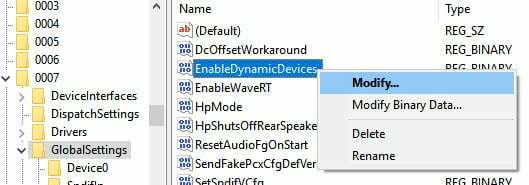
Lösung 8: Kontakt zum SteelSeries-Supportteam
Tritt das Problem also immer noch auf? Wenn ja, haben Sie außer der Kontaktaufnahme mit dem Support-Team keine andere Möglichkeit. Wenden Sie sich daher unbedingt an sie und bitten Sie um Hilfe. Nachdem Sie das Problem erklärt haben, schlagen sie möglicherweise einige Korrekturen vor oder sagen Ihnen, dass Sie sich an das nächste Servicecenter wenden sollen.
Das ist also alles, wie man das Problem beheben kann, dass SteelSeries Arctis 1 auf dem PC nicht angezeigt wird oder keine Verbindung herstellt. Wir hoffen, dass dieser Artikel Ihnen geholfen hat. Wenn Sie in der Zwischenzeit weitere Zweifel zu diesem Thema haben, kommentieren Sie unten.


![So installieren Sie AOSP Android 10 für Samsung Galaxy Wide4 [GSI Treble Q]](/f/32d09b5a9c6526076066d83b72006237.jpg?width=288&height=384)
